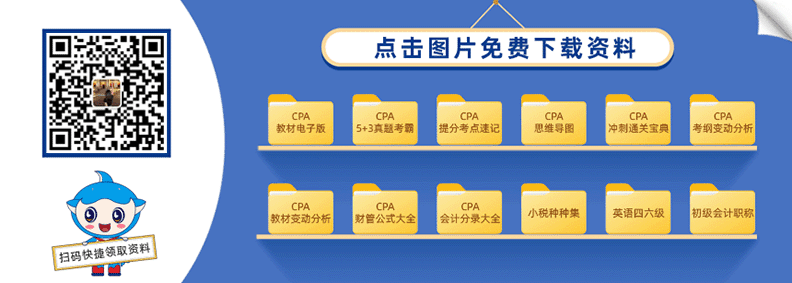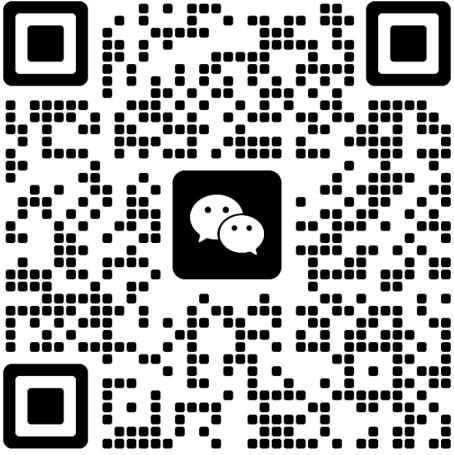各位同学,我们都知道CPA考试有考场系统计算器,也就是在考试电脑上自带的计算器,同时也有“V模式”。今天小跃就给大家介绍一下考试系统计算器和“V模式”是如何使用的?
系统计算器功能位置在答题页面左下方,单击就可以调出,当然不同操作系统的计算器界面略有不同,一般有下面三种页面样式:



我们在考试的时候,尽量调出科学界面,在这个界面上可以完成多次开方和多次乘方的运算。为了更好的方面理解,我们调出不同系统计算器的科学页面,方便大家直观了解。
第一种:XP系统计算器科学型
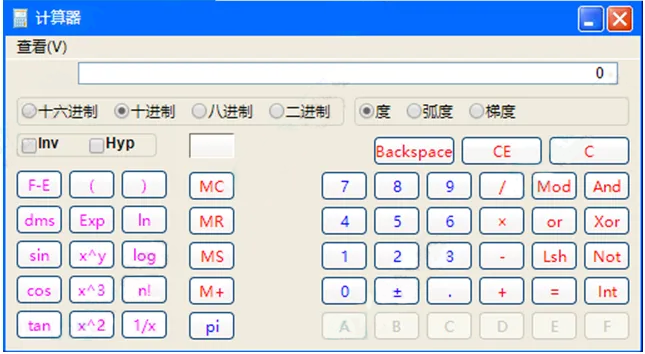
第二种:Win7系统计算器科学型
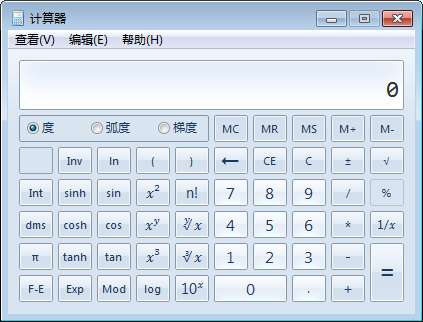
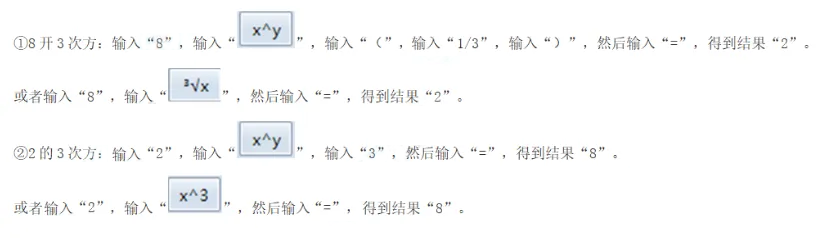
第二种:Win10系统计算器科学型
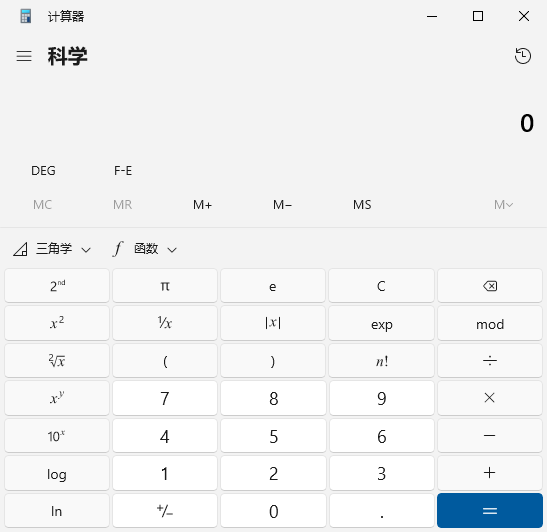
下面我们来说一下“V模式”的使用教程,因为除了使用计算器以外,很多同学也比较喜欢实用“V模式”,公式和结果可以复制粘贴可以节省一定的时间,那么V模式如何使用呢,我们来用一个例子给大家说明一下:
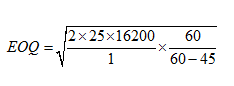
调用搜狗拼音输入法中的“V模式”,就先输入“V”,输入如下算式,按键盘“b”,可以将式子和答案快速加入答题区域中去。
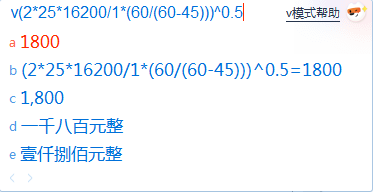
是不是可以看出来,“V模式”还是非常的方便的。那么对于有些电脑中没有找到V模式,不少同学会现在搜狗设置里面找,发现按照流程找不到V模式,其实搜狗早已经把V模式整合在一起了。
1:之前“V模式”需要单独在设置中进行设置,现在搜狗输入法可以通过输入“V“直接进入“V模式”
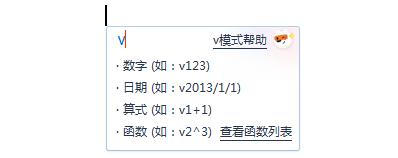
2:注意一定是中文条件下。且不是双拼模式,由于双拼占用了V键,所以在双拼下需要按Shift+V进入“V模式”。
按照上面的步骤,我们就可以使用“V模式”,不过,有一些考场电脑是禁止使用V模式的,所以大家还是要注意练习计算器的使用。
声明:本文章为学习相关信息展示文章,非课程及服务内容文章,产品及服务详情可咨询网站客服微信。
文章转载须注明来源,文章素材来源于网络,若侵权请与我们联系,我们将及时处理。